混迹在实验中数年,我们怎能只知道 Graphpad ,而不知
Origin 呢!今天小六儿就跟大家分享一下 Origin 这款强大的制图软件。(内容有点多,建议马) Origin 是科研人员常用的高级数据分析和制图软件,在功能上,它和其他统计学作图软件基本相同,都是基于数据分析和绘图两大功能完成任务。但是相对于 Graphpad 而言,它不仅可以满足入门级别简单的制图需要,也可以满足像工程师一样的高级用户对于数据分析和函数拟合的需求。 接下来,我通过具体事例给大家介绍最新版本 OriginPro 9.0 的页面分布和常规作图介绍。
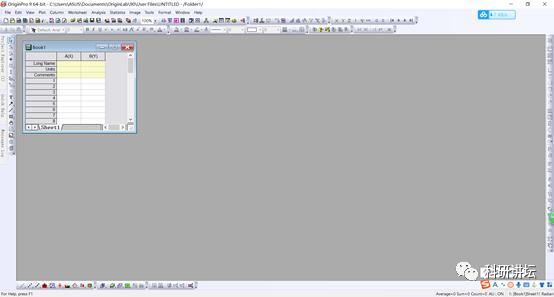
OriginPro 9.0包括12种图形类型,我们日常用的比较多的有Line(线型)、Symbol (符号)、Line+ Symbol(线型+符号)、Columns/Bars(柱状图)、Multi/Curve(曲线图)、Statistics(统计)、Area(面积)和Specialized(其他特殊类型)。 执行菜 单命令,点击 File-Import 即可导入数据。
1、绘制柱状图 打开 OriginPro9.0 软件,我们可以直接将数据导入到软件中,但是前提条件是需要把数据保存成 txt 或 dat 格式才可以。
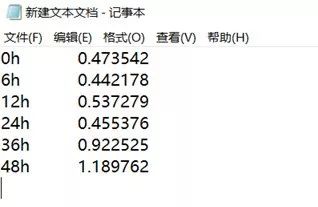
我们可以在 OriginPro9.0 中使用菜单命令,点击 File/Import/Single ASCII ,导入数据文件,但这种方式会覆盖软件中已有的数据,所以通常是在空白表格时使用这种方法。当然了,你也可以直接复制粘贴数据。
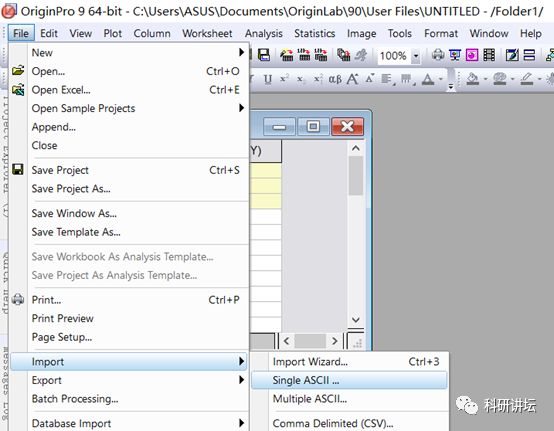
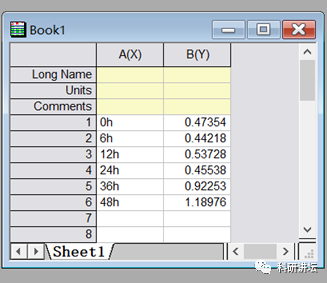
软件推荐的作图方式是点击菜单栏中的 Plot ,选择你需要的图形类型。
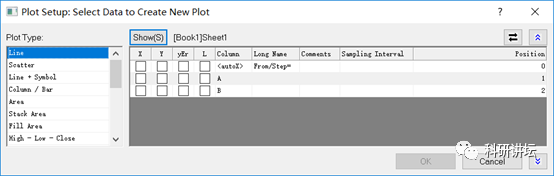
但是上述步骤操作起来略微复杂,就像在 Graphpad 中可以直接点击 Data 查找图片一样,我们可以直接选中 A(X)B(Y) 两栏数据,点击页面左下角的图形类型直接作出图片。
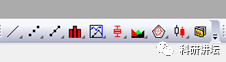
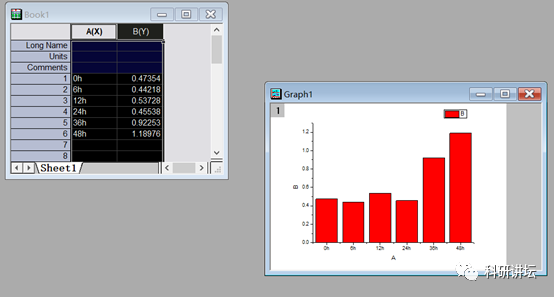
作图的目的就是让数据可视化,结果不仅要美观更要准确。 所以我们在选中图形类型之后,我们还要对横纵坐标、图层以及整体图形进行设置。
坐标轴设置
双击图形中的X轴,页面就会弹出X Axis的对话框。 在这里,Tick Labels用来设置坐标轴类型、颜色、大小和小数点位置等等。
这里要注意将字体大小调整到最大或者36,因为论文中的图片往往是缩小之后的排版,这样的情况下,虽然能看清楚各组变化趋势,但却看不清文字说明。</
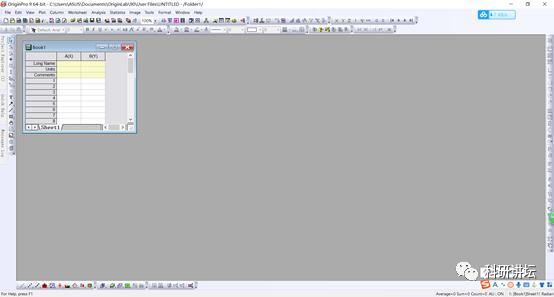
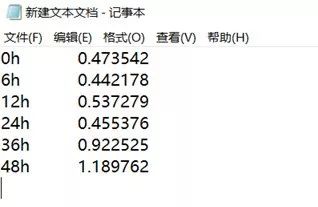
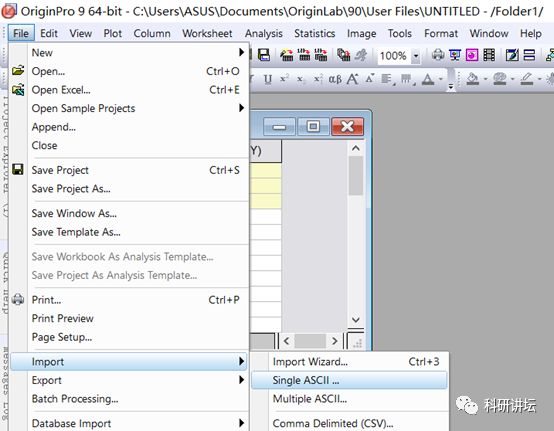
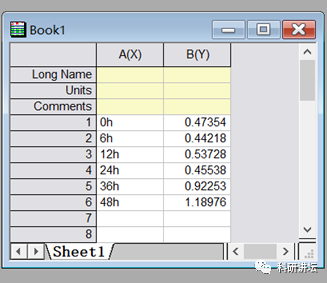
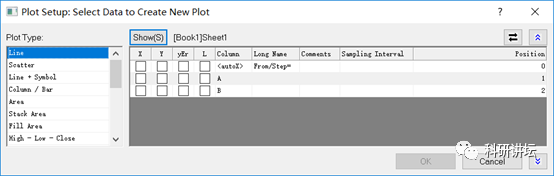
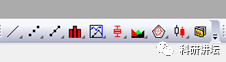
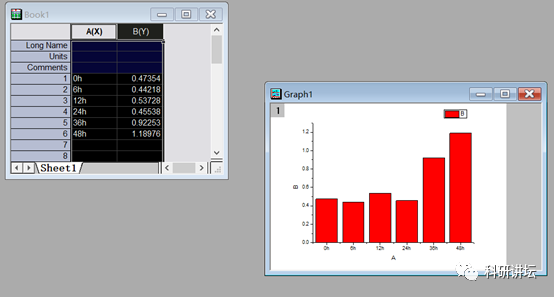
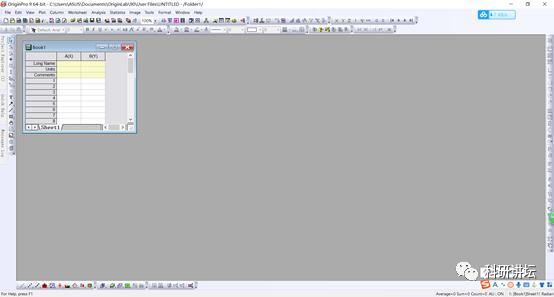
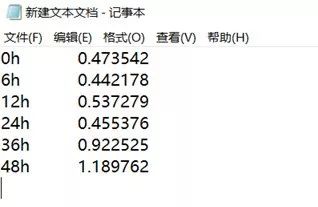
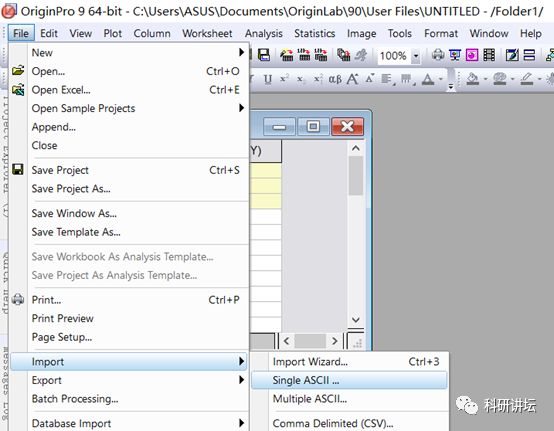
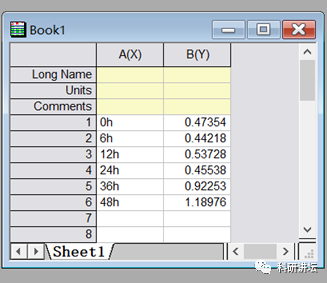
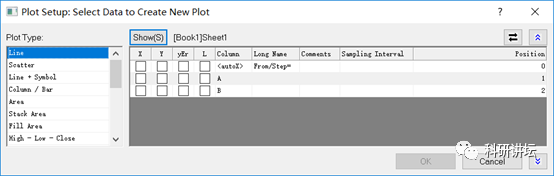
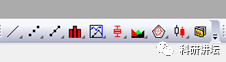
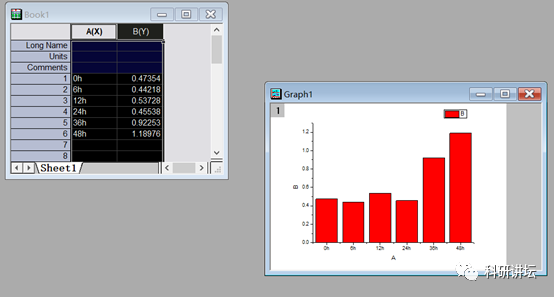
 433
433
 590
590
 1万+
1万+
 1449
1449











 被折叠的 条评论
为什么被折叠?
被折叠的 条评论
为什么被折叠?


